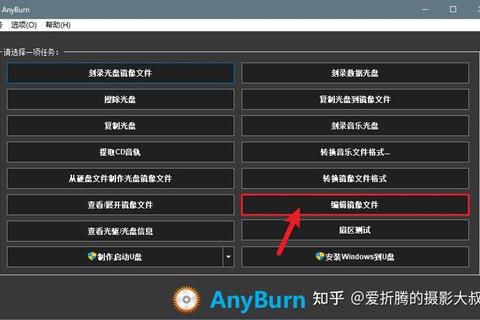Windows 7旗舰版作为微软经典的操作系统,凭借其稳定的性能和简洁的界面至今仍被广泛使用。本文将系统讲解如何从官方渠道获取纯净的Win7旗舰版原版镜像,涵盖下载前的准备、多途径下载方法、详细安装流程及常见问题解决方案,并结合用户实际使用反馈,为不同需求的读者提供一站式指南。(120)
一、Win7旗舰版官方原版的核心优势
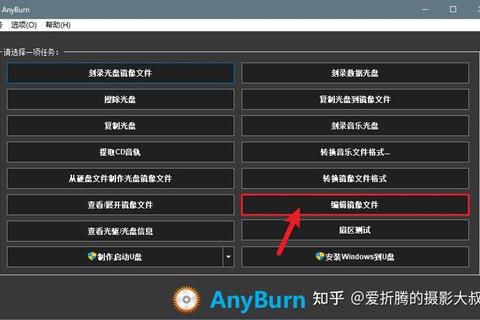
作为Windows 7系列中功能最全面的版本,旗舰版支持BitLocker加密、多语言切换、虚拟硬盘等高级功能。相较于家庭版和专业版,其兼容性更强,尤其适合开发测试、企业管理和老旧设备优化场景。微软官方发布的MSDN镜像经过严格校验,无第三方插件,系统稳定性显著优于修改版。
二、官方原版镜像的下载渠道与验证

1. MSDN原版镜像获取
通过微软开发者网络(MSDN)订阅可下载官方ISO文件,包含32位(x86)和64位(x64)版本,文件名示例:
32位:`cn_windows_7_ultimate_with_sp1_x86_dvd_618763.iso`
64位:`cn_windows_7_ultimate_with_sp1_x64_dvd_618537.iso`
对应的SHA1校验值为:
32位:`A94623A6B572541157B63FFD9C0495ED47BE792A`
64位:`1FF1C323F49F76179837ACCB5D33FA0B1DFAA201`
2. 可信第三方平台
若无法访问MSDN,可通过以下途径获取已验证的镜像:
微软合作站点:如“小鱼一键重装系统”提供带SP1补丁的稳定版本
网盘资源:百度网盘等平台存档的MSDN镜像(需核对校验值)
专业工具:利用迅雷下载ed2k链接(例如:`ed2k://|file|cn_windows_7_ultimate_with_sp1_x64_dvd_618537.iso||56E90251E665E643C81168F6DD870BCB|/`)
三、下载与安装前的硬件准备
1. 系统最低配置要求
处理器:1 GHz 32/64位
内存:1 GB(32位) / 2 GB(64位)
硬盘空间:16 GB(32位) / 20 GB(64位)
建议配置:老旧电脑优先选择32位版本,内存4GB以上设备推荐64位以发挥性能
2. 工具与介质准备
U盘:容量≥4GB,用于制作启动盘
写入工具:Rufus或UltraISO(推荐版本V9.7以上)
备份设备:外部硬盘或云存储,用于保存用户数据
四、分步骤安装指南
1. 制作可启动U盘
使用Rufus工具时需注意:
分区方案选择 MBR,目标系统类型为 BIOS或UEFI
文件系统格式化为 NTFS,避免大文件写入失败
2. BIOS设置与系统安装
开机按 Del/F2 进入BIOS,调整启动顺序为U盘优先
选择 自定义安装,格式化原系统分区(建议预留30GB空间)
若遇“缺少驱动”错误,将U盘插入主板原生USB接口或加载南桥芯片驱动
3. 首次启动优化
关闭自动更新(微软已终止支持)
安装.NET Framework 4.8等必要运行库
通过驱动精灵等工具补全硬件驱动
五、用户反馈与常见问题
1. 典型使用评价
正向体验:
“在老款戴尔笔记本上运行流畅,开机仅需25秒”
“Aero特效比Win10更省资源,适合低配设备”
负面反馈:
“新硬件(如USB 3.2)驱动兼容性不足”
“部分现代软件(如Office 2024)无法安装”
2. 高频问题解决方案
激活失败:使用KMSpico工具或购买正版密钥(例如:`RKWNH-QDPTY-WXV2H-GYMMV-KHJXC`)
蓝屏错误:禁用快速启动功能,更新主板AHCI驱动
性能下降:关闭视觉效果(控制面板→系统→高级设置→调整为最佳性能)
六、安全维护建议
由于微软已停止安全更新,建议:
1. 安装第三方防火墙(如火绒)并定期扫描
2. 使用浏览器扩展屏蔽恶意脚本
3. 每季度备份系统镜像(推荐Acronis True Image)
4. 考虑升级至Win10 LTSC等长期支持版本
通过上述步骤,用户可顺利完成Win7旗舰版官方原版的下载与部署。尽管该系统已逐步退出历史舞台,但其在特定场景下的价值依然不可替代。建议技术爱好者结合虚拟机方案,在保障安全性的前提下延续经典系统的生命力。